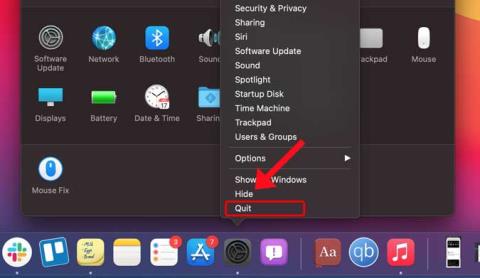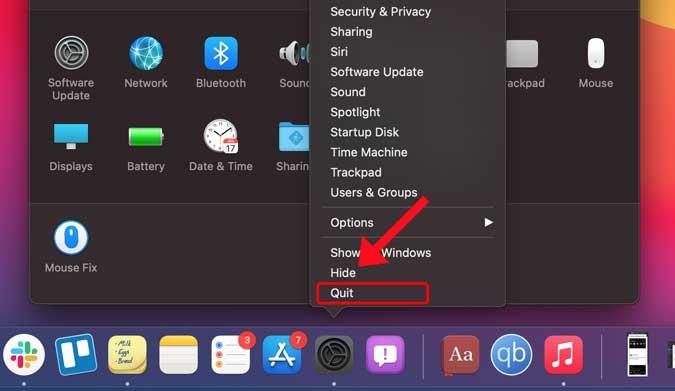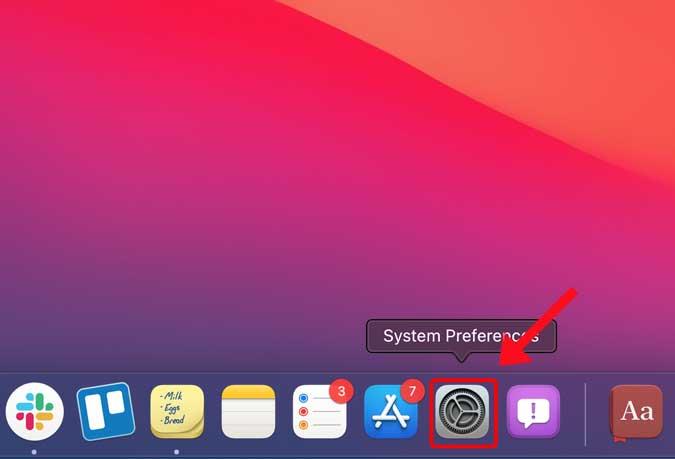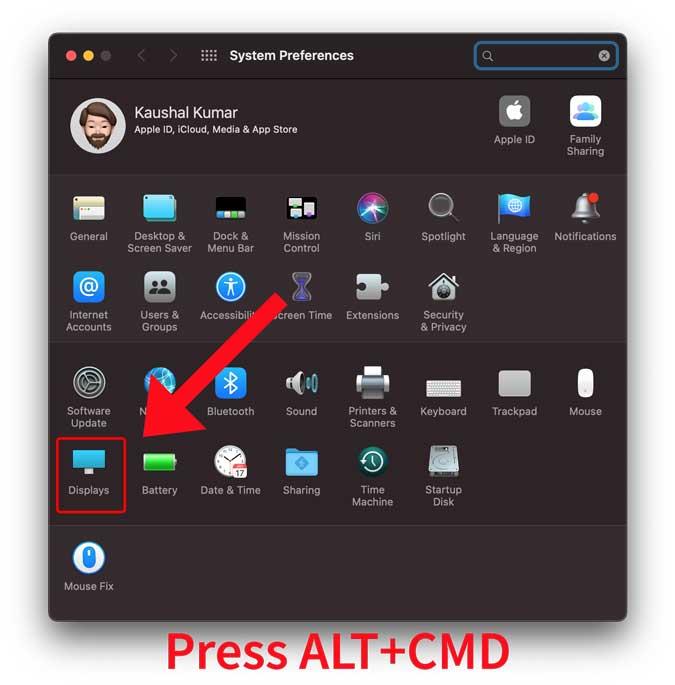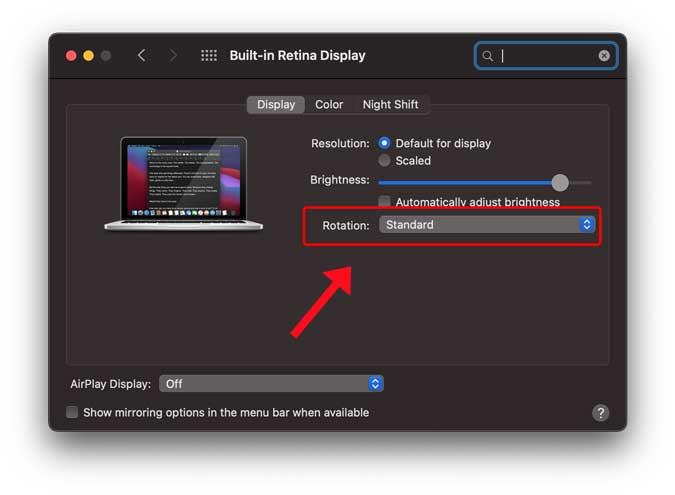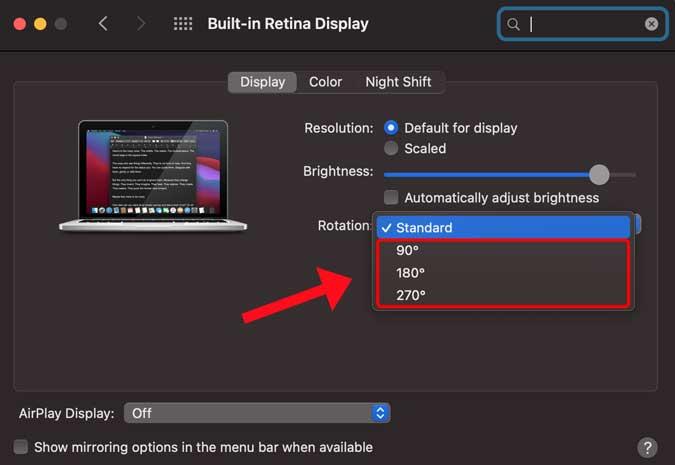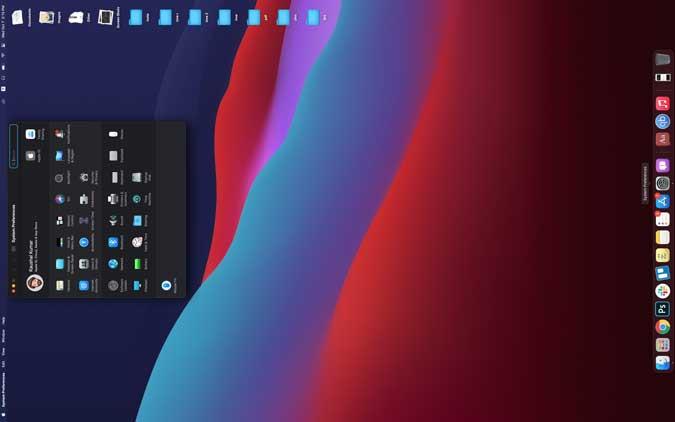Bazen MacBook'uma dikey yönde kullandığım harici bir ekran takıyorum. Ancak, MacBook'un dahili ekranının yönünü değiştirmek istedim ancak bunun için ayarları bulamadım. Daha derine daldığımda, ayarların görünürde gizlendiğini gördüm. Siz de MacBook'unuzun ekranını nasıl döndüreceğinizi merak ediyorsanız gelin birlikte bakalım.
MacBook Ekranını Döndür
İlk olarak, Dock'taki Sistem Tercihleri simgesine (Dişli simgesi) sağ tıklayarak Mac'inizdeki Ayarlar uygulamasını kapatın .
Okuyun: Kullanmanız Gereken macOS için En İyi 10 Menü Çubuğu Uygulaması (2020)
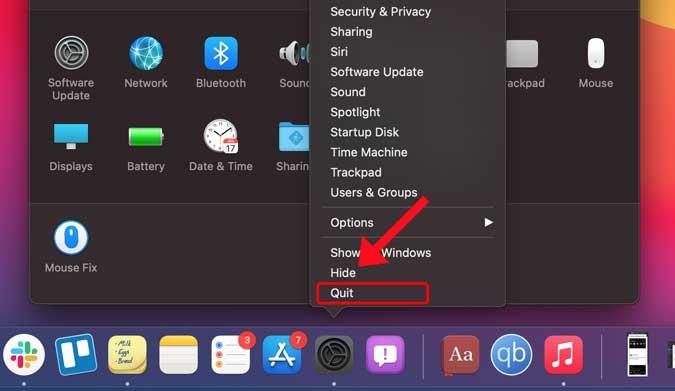
Fareyi kullanarak, Ayarlar'ı açmak için yuvadaki Sistem Tercihleri simgesine tıklayın . Bu adım, gizli ayarları etkinleştirmek içindir.
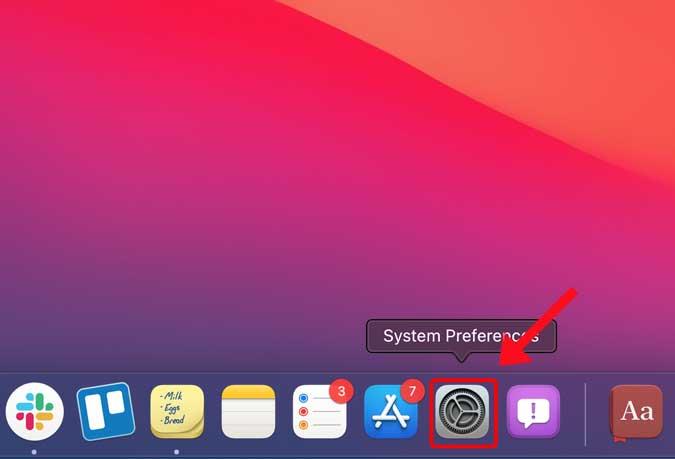
Şimdi klavyede ALT ve CMD tuşlarını birlikte basılı tutun ve bırakmayın. Şimdi, Ekran ayarlarını açmak için Ekranlar simgesine tıklayın .
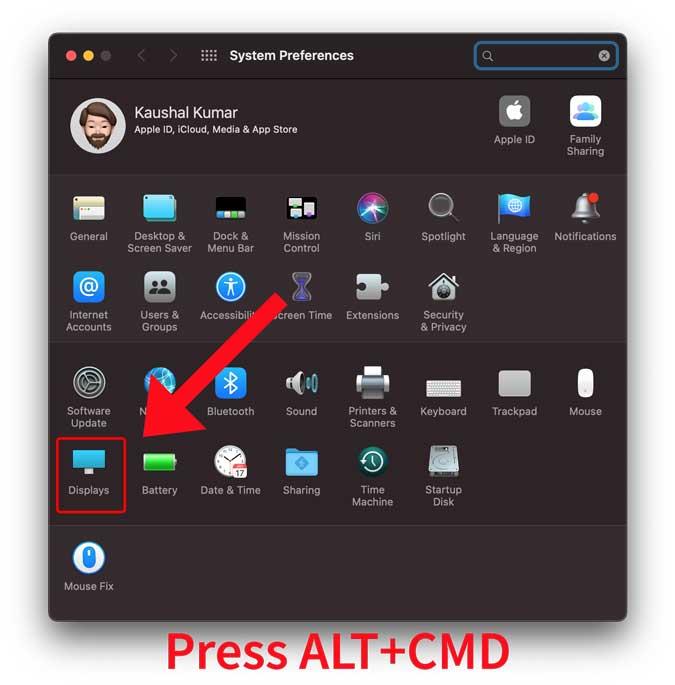
Okumalısınız: MacOS'ta Fare ve İzleme Dörtgeni İçin Farklı Kaydırma Yönü Nasıl Ayarlanır?
Şimdi, ekranı döndürmek için ek bir seçenek göreceksiniz. Kullanılabilir yönleri ortaya çıkarmak için Döndürme'nin yanındaki açılır menüyü tıklayabilirsiniz.
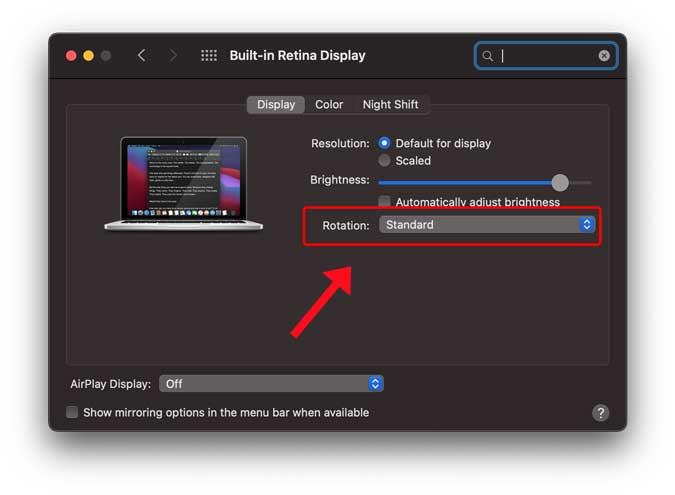
Mac'inizin ekranını döndürmek için herhangi bir yönü seçin. Bazı durumlarda ekranınız kararabilir ancak endişelenmenize gerek yoktur.
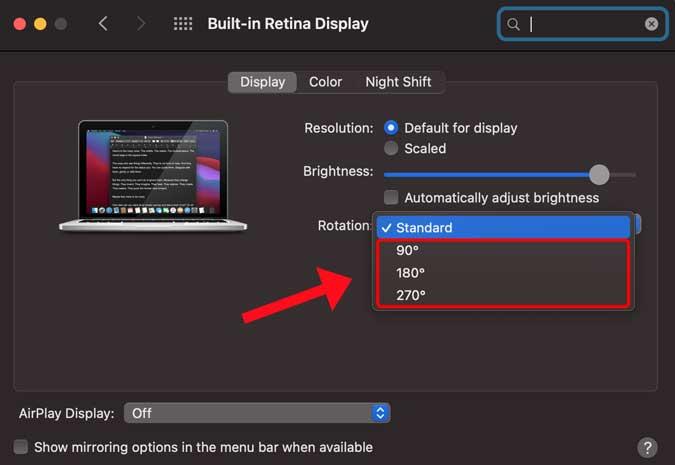
Değişiklikleri yapmak için mac'inizi yeniden başlatmaya zorlamanız yeterlidir. İşte, MacBook'unuzda döndürülmüş bir ekran. MacBook ekranınızın yönünü normale döndürmek için yukarıdaki adımları takip edebilirsiniz.
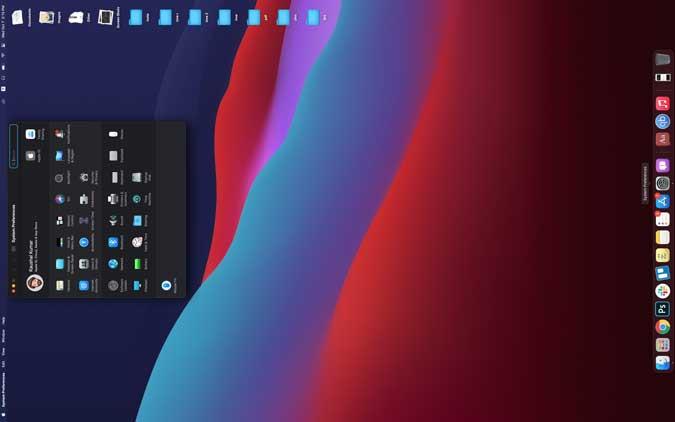
Son sözler
Bu, MacBook'unuzdaki ekranı döndürmenin hızlı ve kolay bir yoluydu. macOS bu özelliğe sahip olsa da, o kadar kötü yürütülür ki, insanların yanlışlıkla onu tetikleyip ekranı karartmamaları için pratik olarak gizlenir. Bir kez olsun, Windows'tan biraz ilham almalı ve bu işlevselliği geliştirmeliler. Bu yöntem hakkında ne düşünüyorsunuz? Aşağıdaki yorumlarda bana bildirin.
Ayrıca Okuyun: Mac'teki Bazı Uygulamalar için Gece Vardiyası Nasıl Devre Dışı Bırakılır